- Megtérni képes Mini DV videók a DVD segít jobban megőrizni a videóidat.
- Ebben cikk, feltárjuk a konverzió legjobb módjait Mini DV könnyen DVD-re.
- Többért oktatóanyagok és részletes, lépésről lépésre szóló útmutatókat, fedezze fel a How-To hub.
- További hasznos szoftvereket és ajánlásokat talál a weboldalunkon Szoftver szakasz.
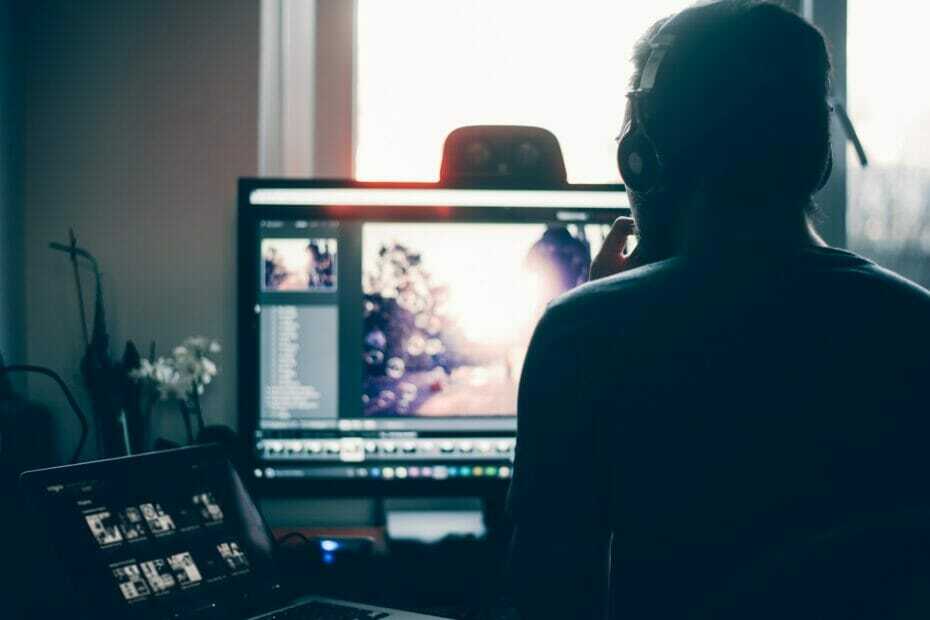
Ez a szoftver folyamatosan futtatja az illesztőprogramokat, és így megóvja az általános számítógépes hibáktól és a hardverhibáktól. Ellenőrizze az összes illesztőprogramot most 3 egyszerű lépésben:
- Töltse le a DriverFix alkalmazást (ellenőrzött letöltési fájl).
- Kattintson a gombra Indítsa el a szkennelést hogy megtalálja az összes problémás illesztőprogramot.
- Kattintson a gombra Frissítse az illesztőprogramokat új verziók beszerzése és a rendszer hibás működésének elkerülése érdekében.
- A DriverFix alkalmazást letöltötte 0 olvasók ebben a hónapban.
Ha régebbi videokamerát használt videók rögzítésére, akkor valószínűleg a fájlok biztonsági másolatát szeretné létrehozni, mivel a Mini DV szalagok idővel romlanak. A szalagok megőrzésének legjobb módja a Mini DV átalakítása
DVD.Mivel a Mini DV szalagok nem csatlakoztathatók közvetlenül a számítógéphez, biztonsági másolatok készítéséhez a kamerát kell használni. Ha nincs videokamerája, vegye figyelembe a harmadik féltől származó transzferszolgáltatásokat.
Ebben a cikkben vessünk egy pillantást arra, hogyan lehet a Mini DV-t DVD-re konvertálni a Windows számítógépen, és vizsgáljuk meg a használható eszközöket és szolgáltatásokat is.
Hogyan konvertálhatom a Mini DV-t DVD-re a Windows 10 rendszerben?
1. Használja a WinX HD Video Converter Deluxe alkalmazást

WinX HD Video Converter Deluxe egy prémium HD és 4K videó konverter segédprogram, amely több mint 370+ bemeneti és 420+ kimeneti formátumot támogat. Kiváló eszköz klipek kódolásához, és a legnagyobb konverziós és optimalizálási profil könyvtárat kínálja.
A konverziós eszközök mellett a WinX HD Video Converter Deluxe olyan szerkesztőeszközöket is kínál, mint a vágás, kivágás, összevonási hangerőnövelő és feliratok hozzáadásának lehetősége.
A Mini DV fájlok DVD-re konvertálásához indítsa el a WinX HD Video Converter Deluxe alkalmazást, kattintson a DVD ikonra. Húzza a Mini DV fájlt az idővonalra. Használhatja az előre formázott sablonokat, és feliratok hozzáadásával javíthatja a videót. Ha kész, válassza ki a kimeneti célt, és kattintson a Futtatás gombra.

WinX HD Video Converter Deluxe
Kezdje el a Mini DV fájlok DVD-re konvertálását a nagy teljesítményű WinX HD Video Converter Deluxe segítségével.
Látogasson el a weboldalra
2. Videofájl kibontása a Windows Movie Maker alkalmazással
Jegyzet: Győződjön meg arról, hogy Windows 7 vagy XP rendszert futtat. Előfordulhat, hogy ezek a lépések nem működnek Windows 8 és újabb verziókon a Firewire-csatlakozók összeférhetetlenségével kapcsolatos problémák miatt.

- Csatlakoztassa a kamerát a rendszeréhez egy Firewire csatlakozóval. Abban az esetben, ha rendszere nem támogatja a Firewire kábelt, használjon USB-adaptert a csatlakozáshoz.
- Dob Windows film készítő a rendszerén.
- Menj Eszközök és válassza ki Opciók.
- Ban,-ben Opciók ablakban nyissa meg a Fejlett fülre.
- Válassza a lehetőséget Videó tulajdonságai majd válassza NTSC vagy HAVER formátum.
- Kattintson a gombra RENDBEN.
- Az elsődleges képernyőn kattintson a gombra Feladatok és válassza ki Elfog.
- Írja be a szükséges adatokat, majd kattintson a gombra Következő.
- Válassza a lehetőséget Digitális eszköz formátum a videóbeállításokból, és kattintson a gombra Következő.
- Itt választhatja a teljes videó rögzítését, vagy kiválaszthat egy részt a videóból.
- Használhatja a Indítsa el a rögzítést és Állítsa le a rögzítést lehetőség a videó rögzítésére.
Miután elkészítette és elmentette a videót, a WinX HD Video Converter Deluxe segítségével DVD-re konvertálhatja. Így kell használni.
3. Konvertálás DVD-felvevővel

- A rendelkezésre álló csatlakozókábellel csatlakoztassa a kamera kimenetét a DVD-felvevő bemenetéhez.
- Helyezzen egy üres DVD-t a DVD-rekordjába.
- Győződjön meg arról, hogy a Mini DV kúpot behelyezte a kamerába.
- nyomja meg játék a videokamerán és rekord a DVD-felvevőn egyszerre. A DVD-felvevő elkezdi rögzíteni a MiniDV kazettát.
- A felvétel befejezése után állítsa le a DVD-felvevőt és a videokamerát.
4. Mini DV átalakító szolgáltatás

Ha a Mini DV-t videokamera nélkül szeretné DVD-re konvertálni, fontolja meg a Mini DV konverziós szolgáltatások használatát. A Mini DV átalakító szolgáltatások, mint például a South Tree és a Scan Corner, csúcstechnológiájú videoszalag-átalakítást kínálnak postai úton.
Választhatja, hogy az átalakított fájlokat digitális letöltés útján vagy felár ellenében visszaállítja-e a meghajtóra / lemezre.
A harmadik féltől származó átalakítási szolgáltatás további előnyei a videó 1: 1 sebességgel történő átvitelének képessége, az optimalizált kép- és hangminőség, a színhelyesség és a digitális zajcsökkentés.
A Mini DV DVD-re történő átviteléhez használhat DVD-felvevőt Mini DV-DVD átalakítóként, vagy közvetlenül csatlakoztathatja a kamerát a számítógéphez. Ha nincs DVD-felvevője vagy videokamerája, vegye figyelembe a harmadik fél átalakítási szolgáltatások.
A Mini DV DVD-re konvertálásához csatlakoztathatja a kamerát és rögzítheti a Windows Movies Maker alkalmazással, felvehet DVD-felvevővel, vagy használhat egy harmadik féltől származó szolgáltatást.


